Per disinstallare Tails da una chiavetta USB e usarla per qualcos'altro, devi inizializzarla.
Il contenuto della chiavetta USB viene perso durante l'operazione, ma un utente malintenzionato potrebbe comunque essere in grado di dire che Tails era installato su quella chiavetta USB usando tecniche di recupero dati.
Rischi di sovrascrivere il disco rigido del computer.
Se in qualche passaggio non sei sicura di quale dispositivo scegliere, interrompi la procedura.
Assicurati che la chiavetta USB che vuoi resettare sia disinserita.
Avvia l'Utilità disco.
A list of all the storage devices on the computer appears in the left pane of the window.
Collega la chiavetta USB da resettare.
Un nuovo dispositivo appare nella lista dei dispositivi di archiviazione. Questo nuovo dispositivo corrisponde alla chiavetta USB che hai inserito. Fai clic su di esso.
Nella lista dei dispositivi di archiviazione, verifica che il dispositivo corrisponda alla chiavetta USB che vuoi inizializzare, la sua marca, la sua dimensione, ecc.
Per inizializzare la chiavetta USB:
a. If there is an Erase tab in the right pane, click on it and then click on the Erase button on the bottom right
b. If there is an Erase button on the top middle, click on it.
Nella finestra di conferma, cliccasul tasto Cancella per confermare.
Nella finestra di dialogo Cancella, se desideri che la chiavetta USB funzioni anche su Windows e Linux, specifica:
- Format: MS-DOS (FAT)
- Scheme: Master Boot Record
Click Erase.
Se il processo di cancellazione fallisce, prova prima a formattare la chiavetta USB usando la riga di comando.
Resetting a USB stick using the command line
Disinserisci la chiavetta USB dal computer.
Apri l'utilità Terminale da Applicazioni ▸ Utilità.
Esegui il comando seguente.
diskutil list
Restituisce un elenco dei dispositivi di archiviazione sul sistema. Ad esempio:
/dev/disk0 #: TYPE NAME SIZE IDENTIFIER 0: GUID_partition_scheme *500.1 GB disk0 1: EFI 209.7 MB disk0s1 2: Apple_HFS MacDrive 250.0 GB disk0s2 3: EFI 134.1 GB disk0s3 4: Microsoft Basic Data BOOTCAMP 115.5 GB disk0s4Collega la chiavetta USB da resettare.
Execute again the same command.
diskutil list
La tua chiavetta USB appare come un nuovo dispositivo nella lista. Controlla che la sua dimensione corrisponda a quella della tua chiavetta USB.
/dev/disk0 #: TYPE NAME SIZE IDENTIFIER 0: GUID_partition_scheme *500.1 GB disk0 1: EFI 209.7 MB disk0s1 2: Apple_HFS MacDrive 250.0 GB disk0s2 3: EFI 134.1 GB disk0s3 4: Microsoft Basic Data BOOTCAMP 115.5 GB disk0s4 /dev/disk1 #: TYPE NAME SIZE IDENTIFIER 0: FDisk_partition_scheme *8.0 GB disk1 1: Apple_HFS Untitled 1 8.0 GB disk1s1Take note of the device name of your USB stick.
In this example, the USB stick is 8.0 GB and its device name is /dev/disk1. Yours might be different.
Se non sei sicura del nome del dispositivo, dovresti interrompere la procedura o rischi di sovrascrivere qualsiasi disco fisso del sistema.
Execute the following command to safely eject the USB stick. Replace device with the device name found in step 6.
diskutil unmountDisk dispositivo
Esegui il comando seguente per formattare la chiavetta USB. Sostituisci dispositivo con il nome di dispositivo trovato al passaggio 6.
sudo fdisk -iy dispositivo
Puoi provare di nuovo a inizializzare la chiavetta USB con l'Utilità disco tornando all'inizio di questa pagina.